TD-2120N
Perguntas mais frequentes e Resolução de problemas |
Como utilizar a função Add-in em aplicações Microsoft (P-Touch Editor 5.x para Windows)
Para a série TD-4T/TJ-4T:
Para utilizar o Editor P-touch, transfira e instale o " Controlador de impressora para Editor P-touch " na seção [Transferências] desta página.
Pode criar e imprimir etiquetas de forma rápida e fácil realçando (selecionando) o texto/dados e clicando no ícone do suplemento P-touch ![]() no Microsoft Word, Excel ou Outlook.
no Microsoft Word, Excel ou Outlook.
> Definir a função de suplemento utilizando o utilitárioDefinições de suplementos
> Gravação do texto/dados na Lista de etiquetas
Definir a função de suplemento utilizando o utilitário de suplementos
Certifique-se de que as aplicações para as quais pretende alterar as definições não estão em execução antes de alterar as definições.
- Clique em [Iniciar] - ([Todos os programas] ou [Programas]) - [Brother P-touch] - ([Ferramentas P-touch] ) - [Utilitário de suplementos P-touch 5.x].
-
É apresentada a caixa de diálogo Brother P-touch Add-in Settings.
Marque as caixas de seleção " Adicionar " para as aplicações com as quais deseja usar os suplementos P-touch.
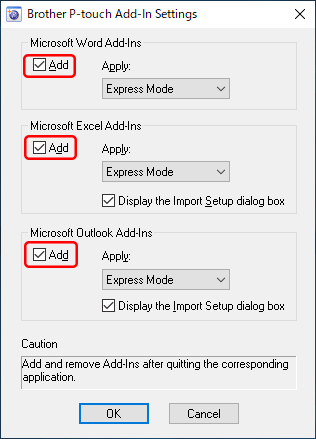
-
Selecione o modo P-touch Editor na lista Aplicar para cada aplicação.
Para importar o texto/dados para uma etiqueta, selecione [Modo Express] ou [Modo Professional].
Para imprimir diretamente a partir da aplicação, selecione [Imprimir imediatamente].
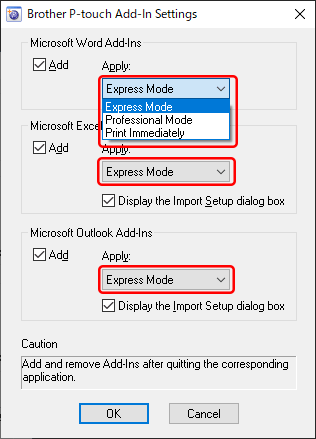
Ao selecionar [ Imprimir Imediatamente], o padrão ou o último estilo de layout usado para o tamanho da etiqueta/fita instalada no momento será aplicado ao texto/dados que você destacar.
- Clique em [OK] para fechar a caixa de diálogo.
-
Abra a aplicação Microsoft e realce o texto ou os dados que pretende piratear e, em seguida, clique no ícone do suplemento P-touch
 .
.O ícone de suplemento pode não aparecer no Microsoft Word quando abre primeiro o Microsoft Outlook.
Se o Outlook estiver em execução, feche o Word e o Outlook, reabra o Word e, em seguida, verifique se o ícone de suplemento aparece.
Gravar o texto/dados na Lista de etiquetas
-
Selecione [Ferramentas] - [Opções...] no ecrã de edição do Editor P-touch.
-
Clique no separador [Lista de etiquetas]. Marque a caixa de seleção " Gravar dados importados automaticamente com o suplemento" e clique em [ OK ].
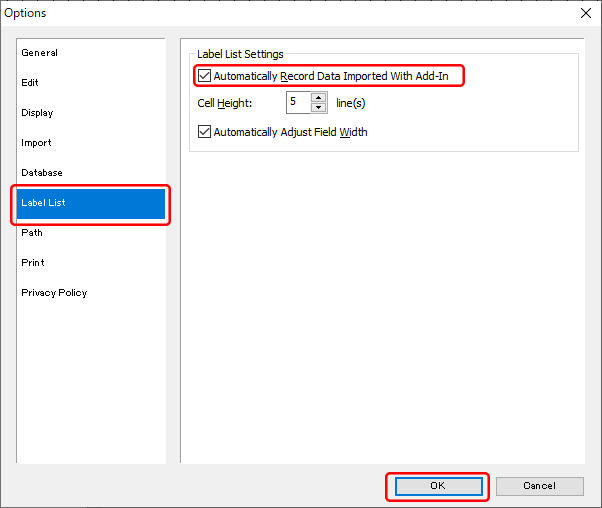
Agora, o texto/dados realçados na aplicação Microsoft serão gravados na Lista de etiquetas apenas clicando no ícone do suplemento P-touch .
.
Perguntas mais frequentes relacionadas
- O complemento P-touch está registado no Microsoft Word, mas o ícone P-Touch ou "Brother P-Touch" no menu Ferramentas não aparece normalmente. (P-touch Editor 5.x para Windows)
- O formato de texto utilizado com a função Add-In difere dos dados originais. Porque acontece? (P-touch Editor 5.x para Windows)
- Não consigo registar os Suplementos (Add-In) nas versões de 64 bits do Microsoft® Office 2010/2013/2016 (P-touch Editor 5.1 para Windows). (P-touch Editor 5.1 / 5.2 para Windows)
Modelos relacionados
MW-100, MW-120, MW-140BT, MW-145BT, MW-260, PJ-623, PJ-663, PT-9700PC, PT-9800PCN, PT-D600, PT-D800W, PT-P700, PT-P710BT, PT-P750W, PT-P900W/ P900Wc, PT-P910BT, PT-P950NW, QL-1050, QL-1050N, QL-1060N, QL-1100/ 1100c, QL-1110NWB/ 1110NWBc, QL-500, QL-500A, QL-550, QL-560, QL-570, QL-580N, QL-600, QL-650TD, QL-700, QL-710W, QL-720NW, QL-800, QL-810W/ 810Wc, QL-820NWB/ 820NWBc, RJ-2030, RJ-2050, RJ-2140, RJ-2150, RJ-3050, RJ-3150, RJ-3230B, RJ-3250WB, RJ-4030, RJ-4040, RJ-4230B, RJ-4250WB, TD-2020/2020A, TD-2120N, TD-2125N, TD-2125NWB, TD-2130N, TD-2135N, TD-2135NWB, TD-2310D, TD-2320D, TD-2320DF, TD-2320DSA, TD-2350D, TD-2350DF, TD-2350DSA, TD-4000, TD-4100N, TD-4210D, TD-4410D, TD-4420DN/ 4420DN(FC), TD-4420TN, TD-4520DN, TD-4520TN, TD-4550DNWB/ 4550DNWB(FC), TD-4650TNWB, TD-4650TNWBR, TD-4750TNWB, TD-4750TNWBR, TJ-4005DN, TJ-4020TN, TJ-4021TN, TJ-4120TN, TJ-4121TN, TJ-4420TN, TJ-4422TN, TJ-4520TN, TJ-4522TN
